使用计算机打印
使用Bluetooth通讯时,另请参阅计算机的说明手册。
从除计算机之外的Bluetooth兼容设备打印时,请参见使用计算机以外兼容Bluetooth的设备打印。
 重要事项
重要事项
-
在Mac OS X v10.8至Mac OS X v10.8.4环境下,无法通过Bluetooth通讯进行打印。
 注释
注释
-
根据使用的应用程序软件,操作可能会有所不同。 有关详细资料,请参阅软件应用程序的说明手册。
-
Bluetooth通讯距离: 正常环境下约10米/33英尺。
根据无线电波条件或通讯设备的不同,距离可能会有所变化。
-
使用合适的应用程序软件创建一个文档或打开一个文件,用于打印。
-
选择页尺寸。
-
在应用程序软件的文件菜单上选择页设置。
页面设置对话框打开。
-
从格式中选择安装有Bluetooth单元的打印机,如“Canon XXX series-X”。
-
从纸张尺寸中选择装入纸张的页尺寸。
-
单击好。
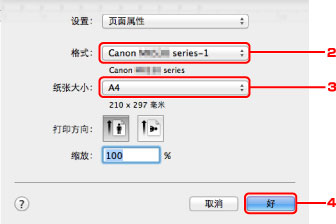
 注释
注释-
注册的打印机显示为“Canon XXX series-X”。
-
“X”代表设备名称或一个数字。 根据打印机,数字数量会有所不同。
-
有关如何使用MP Drivers功能的更多信息,请参阅多种打印方法。
-
-
-
指定所需的设置。
-
在应用程序软件的文件菜单上选择打印。
打印对话框打开。
-
从打印机中选择安装有Bluetooth单元的打印机,如“Canon XXX series-X”。
-
在弹出菜单中选择质量与介质类型。
-
在介质类型中选择装入纸张的介质类型。
-
从打印质量中选择适合文档的打印模式。
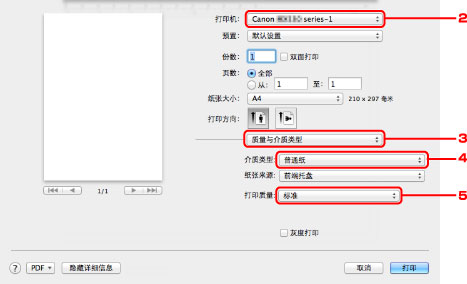
-
-
单击打印以打印文档。
打印开始。
 注释
注释-
单击Dock中的打印机图标以显示正在处理的打印作业的列表。
要取消正在进行的打印作业,在名称列表中选择要取消的文档,并单击删除。 要暂停正在处理的作业,请单击暂停。 要暂停列表中的所有作业,请单击暂停打印机。
取消打印后,可能输出一张无打印结果的纸张。
-

